现代科技的快速发展使我们的手机成为了我们生活中不可缺少的一部分,而苹果手机作为其中的佼佼者,凭借其优质的性能和出色的用户体验,成为了许多人的首选。在使用苹果手机时,我们不仅可以享受到其流畅的操作系统和丰富的应用程序,还可以通过设置照片密码锁来保护我们的隐私。如何在苹果手机上设置照片密码呢?让我们一起来探索一下。
如何在苹果手机上设置照片密码
具体步骤:
1.第一步、 打开苹果手机设置选项进入到里面,再点击打开屏幕使用时间这一选项。
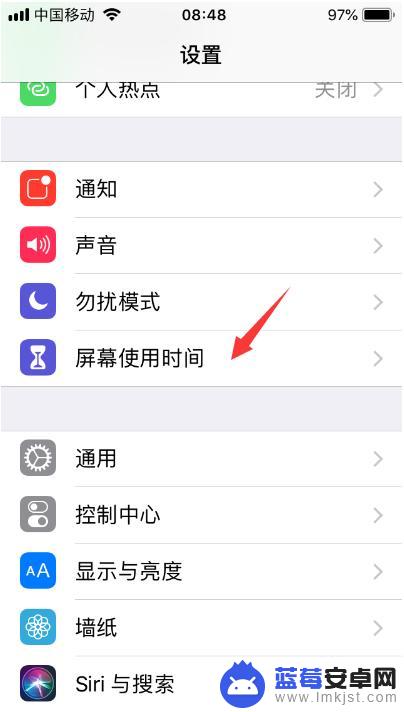
2.第二步、然后在选择继续,选择这是我的iPhone选项。
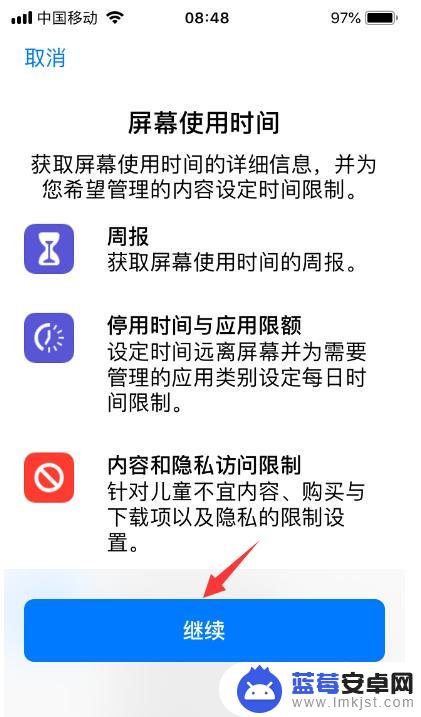
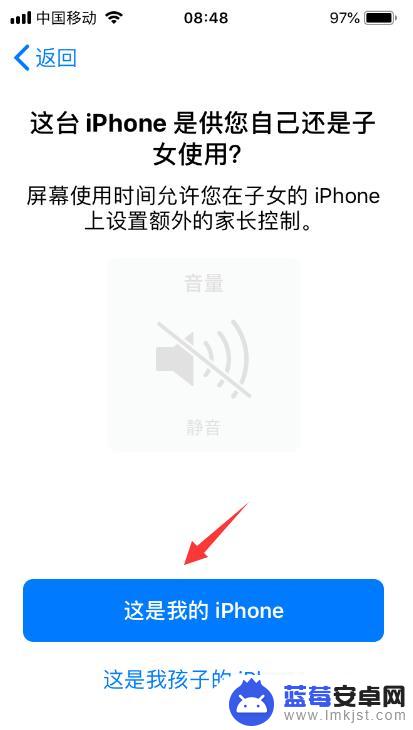
3.第三步、点击进入为屏幕使用时间设置密码里面,输入设置密码即可。密码要牢记别忘记了,以免到时候打不开照片。
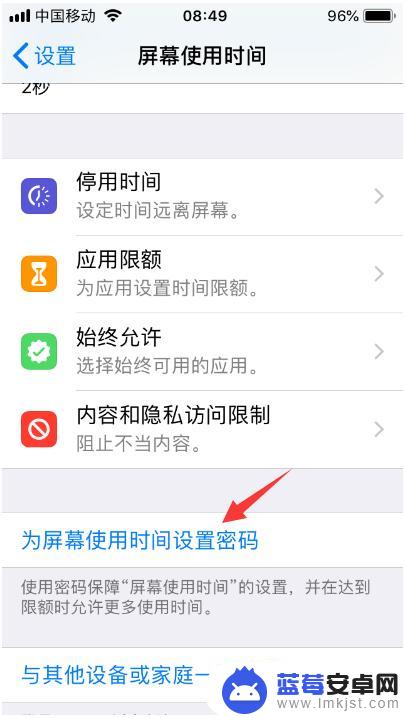
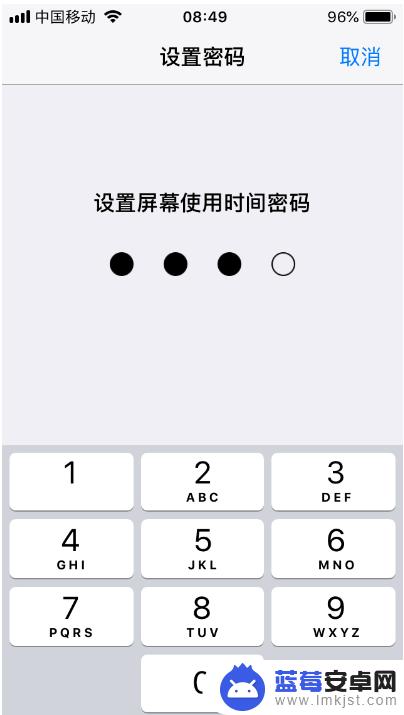
4.第四步、打开应用限额进入到里面,输入刚才设置的密码,点击添加限额。
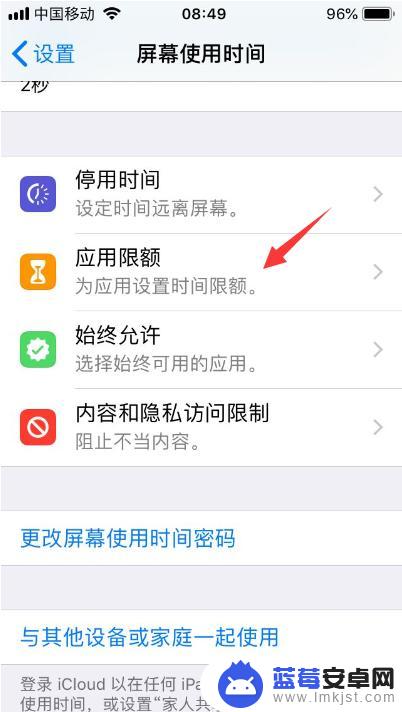
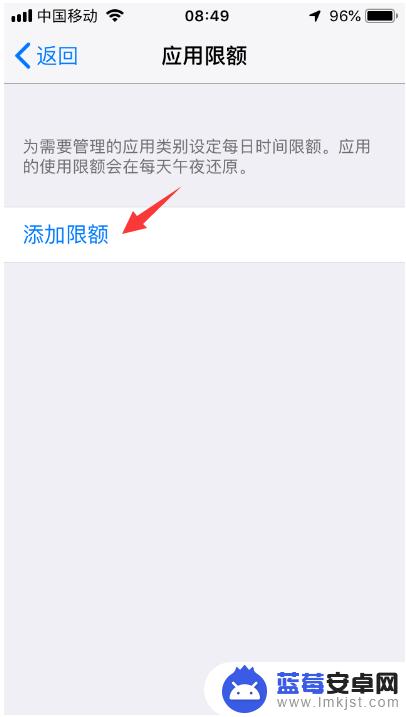
5.第五步、然后在勾选创意这一选项,点击右上方下一步按钮。
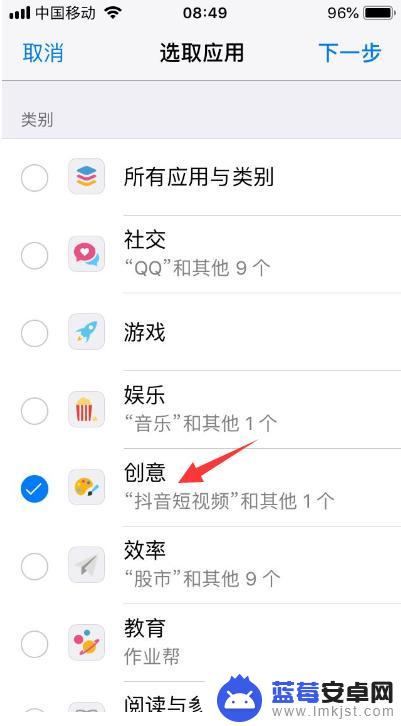
6.第六步、设置创意限额时间,注意设置1分钟即可,之后点击添加按钮。
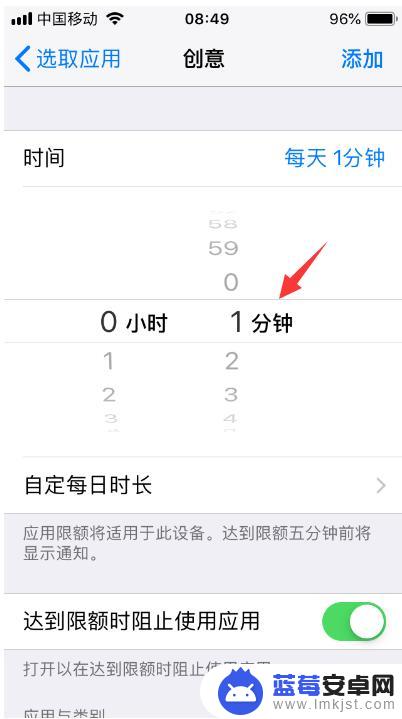
7.第七步、完成设置以后,我们返回苹果手机界面。在打开照片看一分钟时间,您会发现提示“时间限额”照片的使用已达限额提示,表示密码设置成功了,这个时候我们需要输入密码才能访问哦!同时在照片图标会变成灰色,旁边还会显示一个沙漏标识。(如:图)
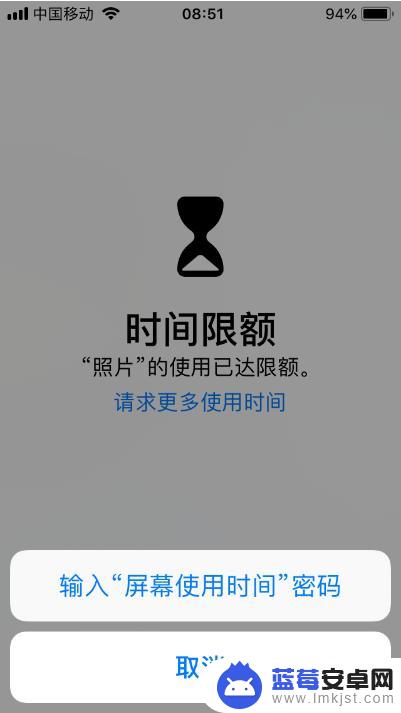
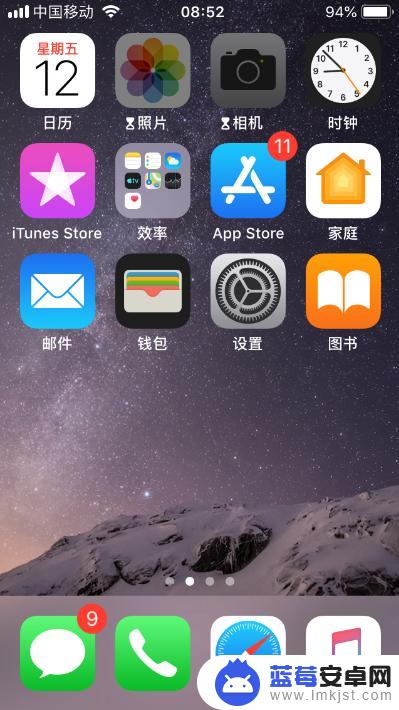
以上就是苹果手机的照片密码锁怎么设置的全部内容,如果你遇到了这种情况,可以根据我的方法来解决,希望对大家有所帮助。












